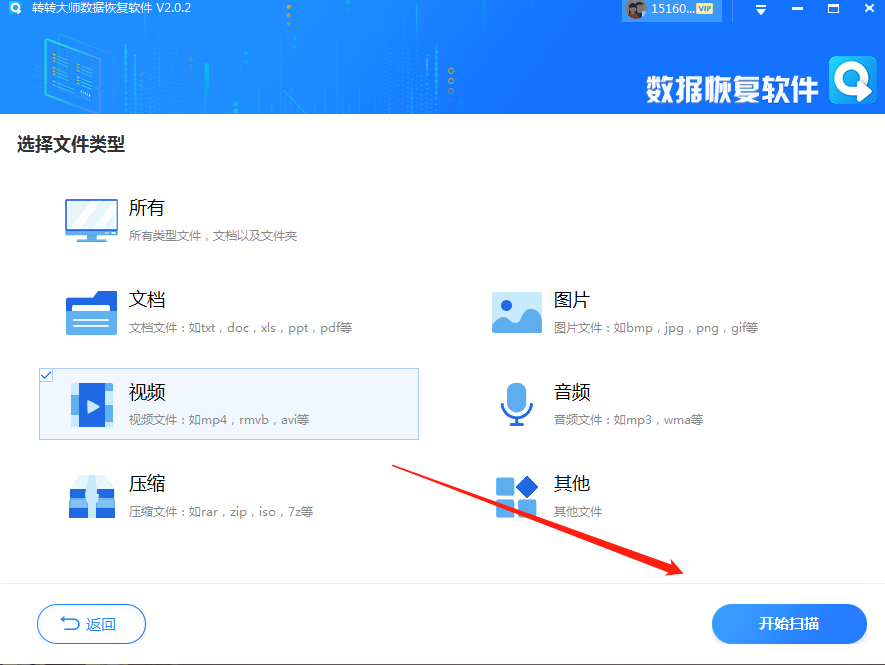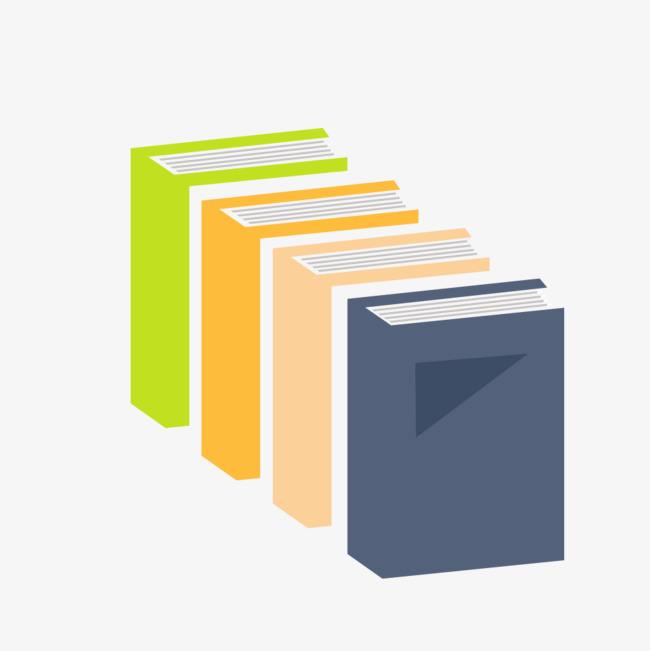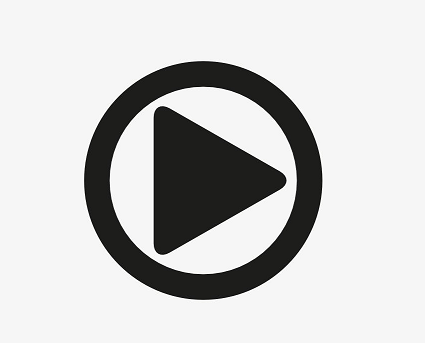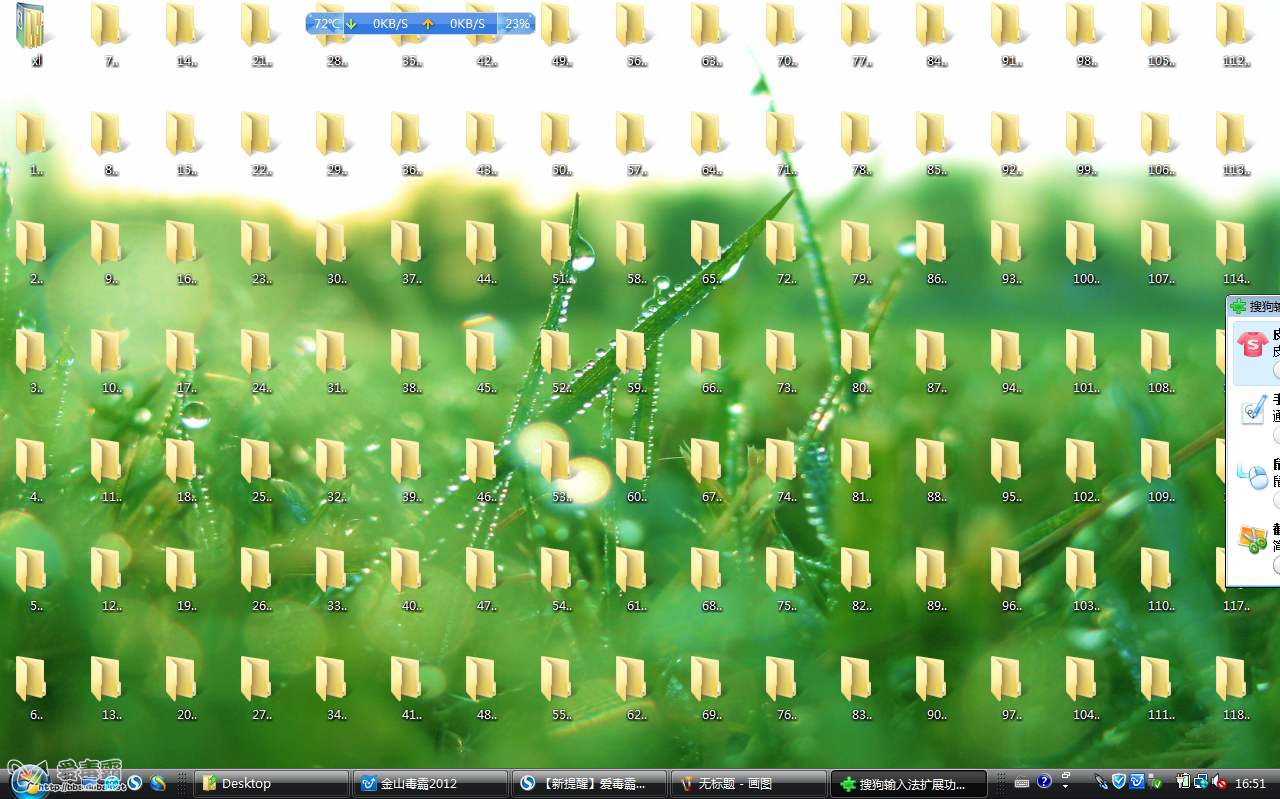为您推荐相关教程
更多视频 >你是否曾经遇到过这样的情况,不小心将重要的文件夹误删了,而且还没有做备份?这无疑是令人沮丧的,但不要绝望!本文将为你提供一些关于文件夹误删了怎么恢复,帮助你尽可能地找回被删除的文件夹。
首先,我们需要明确一点,即文件夹误删并不意味着文件永远消失了。其实,在计算机系统中,即使你删除了一个文件夹,它的内容实际上并没有完全从硬盘中删除。因此,只要你采取正确的步骤,你有很大的机会将被删除的文件夹进行恢复。
要恢复误删的文件夹,以下是几种可行的方法:
1. 从回收站中恢复:
首先,检查一下你的回收站。当你删除文件或文件夹时,它们通常会被移到回收站中,而不是立即永久删除。在桌面上找到回收站图标,双击打开,然后寻找你误删的文件夹。如果找到了,右键点击文件夹,选择还原,它将被恢复到原来的位置。
2. 使用系统还原:
如果在误删文件夹之前你已启用了系统还原功能,那么这是一个有用的选择。系统还原可以将计算机系统还原到之前的某个时间点,这将还原你的文件夹和其他数据。打开控制面板,并搜索系统还原,按照提示选择一个恢复点进行恢复。
3. 使用专业数据恢复软件:
如果前两种方法都没有成功,或者你没有启用系统还原功能,那么你可以尝试使用专业的数据恢复软件来帮助恢复被删除的文件夹。有很多优秀的软件可以从硬盘中恢复丢失的数据,下面以转转大师数据恢复软件为例。
误删文件恢复操作步骤:
第一步:选择恢复模式

选择“误删除恢复”,点击进入下一步操作。
第二步:选择原数据储存位置

选择磁盘,要选对磁盘才能精准的将文件扫描出来哦。
第三步:查找误删文件

文件扫描结束后,可以根据文件类型或者是搜索名称等条件来查找。
第四步:预览并恢复文件

在恢复文件之前最好先双击预览一下,通过预览我们可以提前知道文件是否能正常恢复,并不是所有的文件扫描出来都可以恢复,有些文件被覆盖了就会受损,所以在恢复之前还是要查看一些比较好哦,恢复的话点击中间的“立即恢复”。
如果你尝试以上方法都没有找回被误删的文件夹,那么我们建议你寻求专业的数据恢复服务。专业的数据恢复公司通常有更高级的技术和设备来处理这种情况。他们可能能够帮助你找回被删除的文件夹,但请注意,他们的服务可能会收取一定的费用。
为了避免将来再次面临文件夹误删的情况,以下是一些建议:
1. 备份你的数据:
定期备份你的文件和文件夹是非常重要的。这样,即使你意外删除了一些东西,你仍然可以通过备份文件来还原。
2. 小心操作:
小心操作可以帮助你避免误删文件夹的情况发生。在删除文件或文件夹之前,仔细检查您的选择,以确保不会误删重要的内容。
3. 使用云存储服务:
将你的文件存储到云存储服务(如Google云端硬盘、Dropbox等)中,这样即使你在本地计算机上删除了文件夹,你仍然可以从云端恢复它们。
总结:
文件夹误删可能会带来一些麻烦和困扰,但要记住,即使删除了文件夹,它们通常并没有完全消失。通过从回收站中恢复、使用系统还原功能、专业数据恢复软件或寻求专业帮助,你有很大的机会找回被删除的文件夹。同时,在日常使用电脑时,一定要小心操作,并定期备份你的数据,以避免将来再次面临这种情况。


 技术电话:17306009113
技术电话:17306009113 工作时间:08:30-22:00
工作时间:08:30-22:00 常见问题>>
常见问题>> 转转大师数据恢复软件
转转大师数据恢复软件
 微软office中国区合作伙伴
微软office中国区合作伙伴
 微信
微信 微信
微信 QQ
QQ QQ
QQ QQ空间
QQ空间 QQ空间
QQ空间 微博
微博 微博
微博
 误删了怎么恢复文件
误删了怎么恢复文件
 免费下载
免费下载